Windows版本检查
环境搭建前检查windows版本(32位还是64位):
1,右键 -- 我的电脑 -- 属性 -- 系统类型
2,下载对应版本的jdk,eclipse
一,软件下载:
jdk1.8下载
1,百度: jdk下载
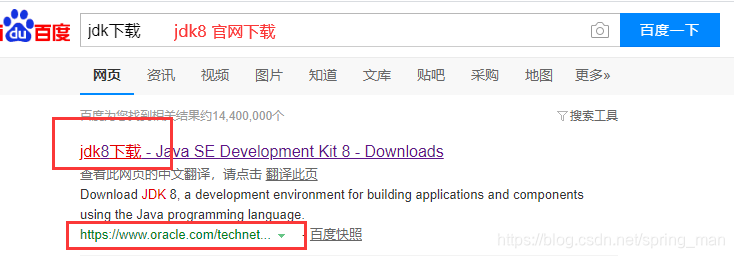
2,下载首页选择合适的版本

3,同意协议,点击下载
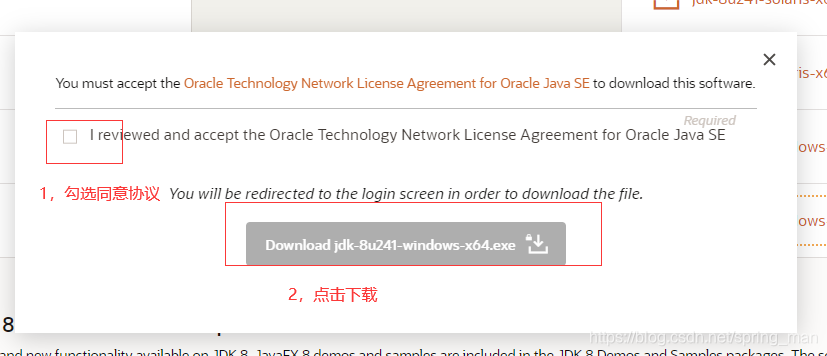
4,会提示登录 Oracle 账户:方式1-自己注册;方式2-百度相关账号
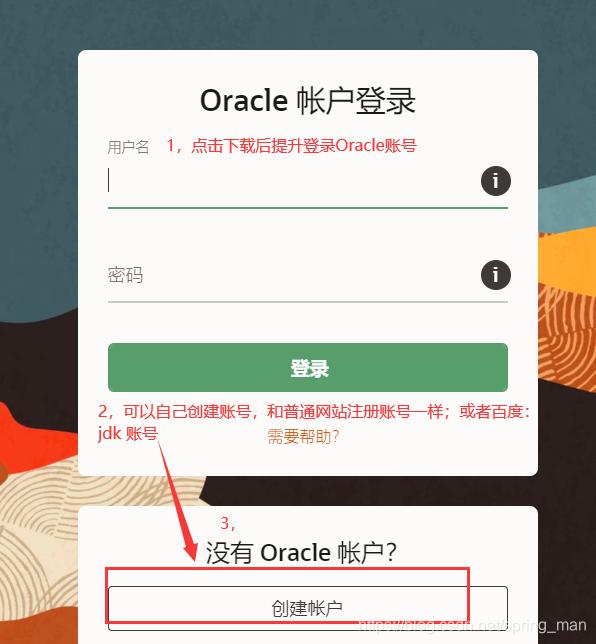
5,输入正确账号,会自动开始下载
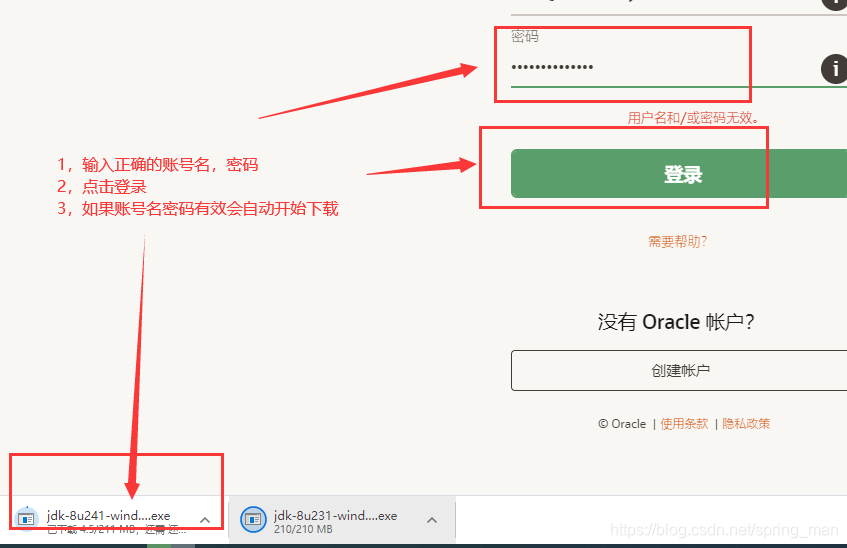
6,下载开始后,回到下载首页(就是步骤2打开的页面),刷新 -- > View Accounts -- > Sign Out(退出登录)
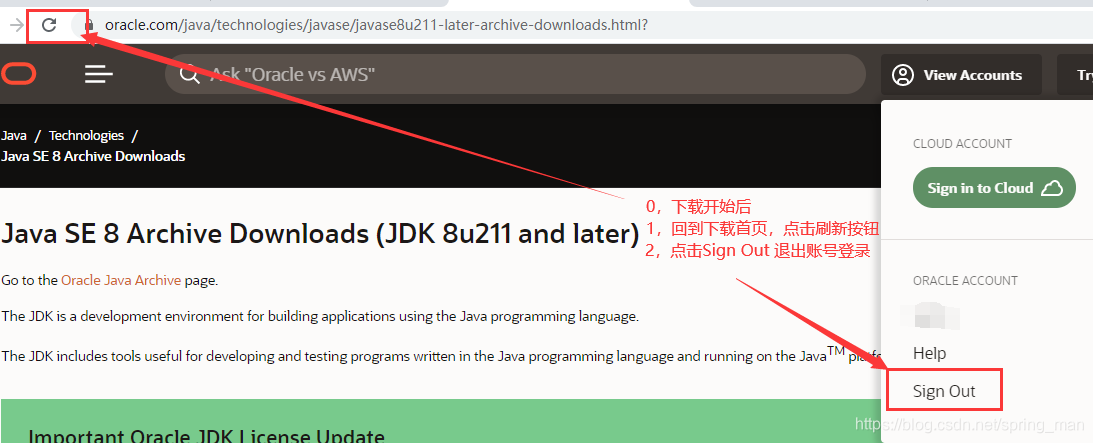
Eclipse IDE for Java Developers下载
方式一(推荐):
百度:Eclipse --> Eclipse官网 --> Eclipse IDE download 64 bit
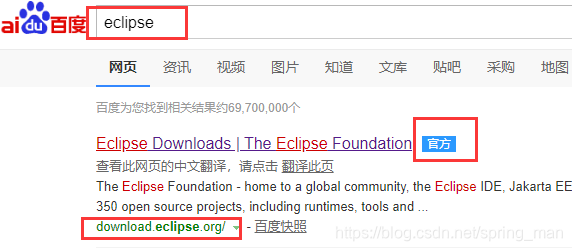
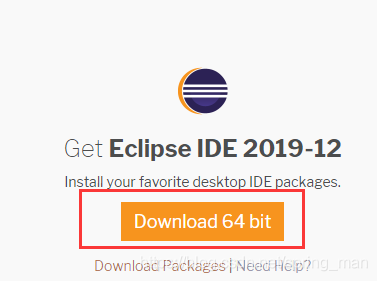
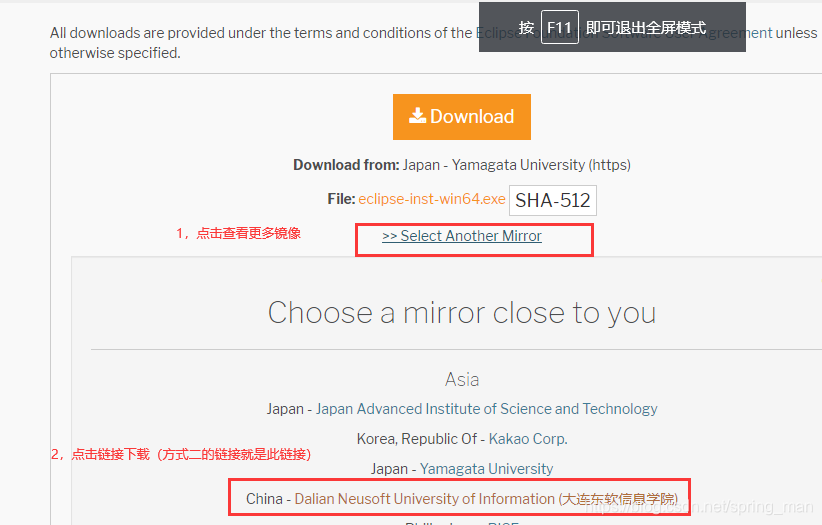
方式二:下载地址
二、软件安装:
jdk 安装
1,双击安装程序:弹出提示框:你要允许此应用对你的设备进行更改吗?
选择是,安装程序开始运行
2,如果没有特殊设置,一直点击下一步就可以。
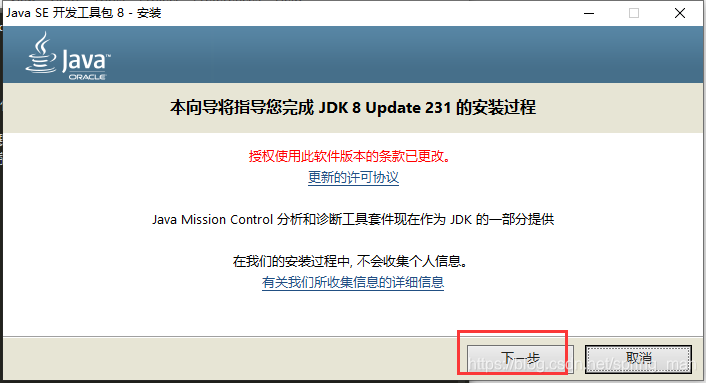
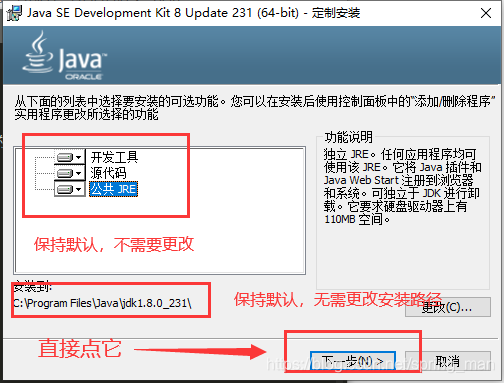
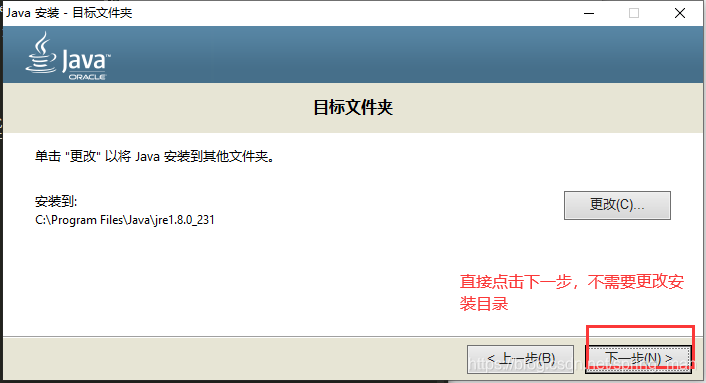
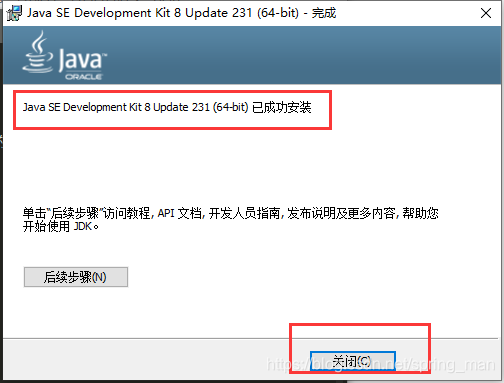
java安装成功校验:
1,打开命令行
方式一:win(就是ctrl右边的方格子按键) + r --> 输入: cmd
方式二:win(就是ctrl右边的方格子按键) -- 搜索cmd -- 点击命令提示符
2,输入: java -version(可以查看版本信息,表示安装成功)
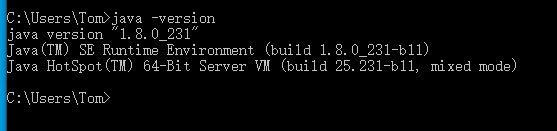
环境变量配置(win10版本):
步骤:
右键 我的电脑 --> 属性 --> 高级系统设置 --> 环境变量 --> 选中用户环境变量:Path --> 点击编辑
新建 --> 复制jdk的安装路径 :C:\Program Files\Java\jdk1.8.0_131\bin (注意是jdk,不是jre) --> 粘贴地址
点击确定(窗口会关闭) --> 继续点击确定(环境变量设置会被保存) --> 打开命令行输入 javac 验证是否安装成功
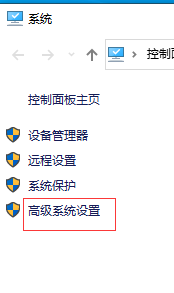
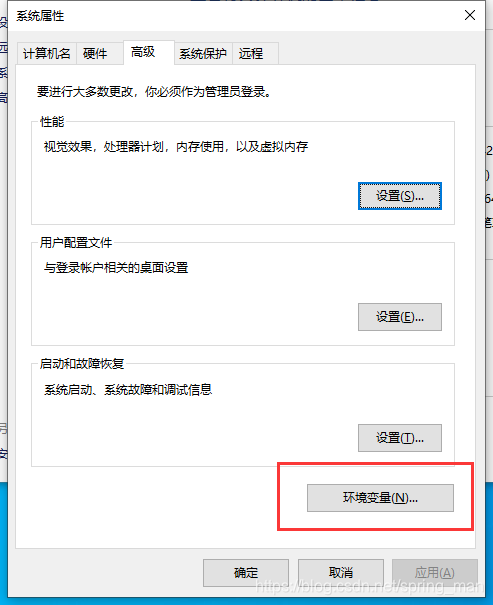
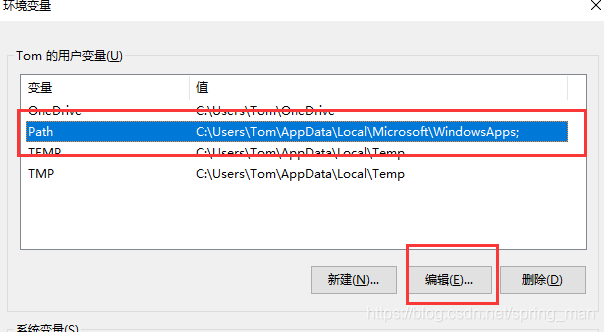

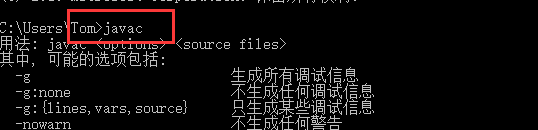
win7中java环境变量设置,win7如何配置java环境
Eclipse安装
1,可以先看视频教程,再去看一看图文教程的安装细节
2,图文安装教程

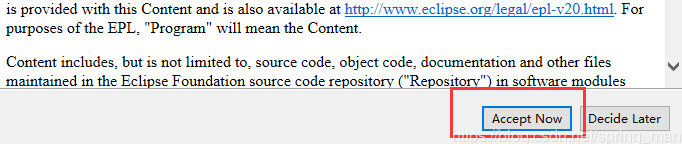
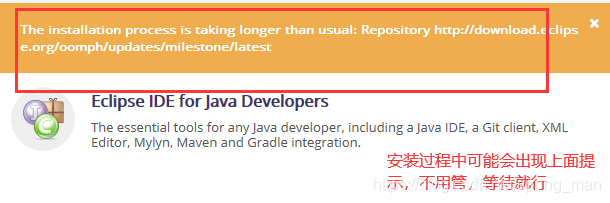
注意安装过程中的 "Certificates 弹框" 选择 select all -- > Accept Select
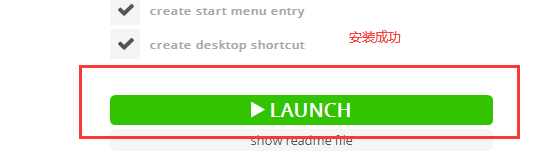
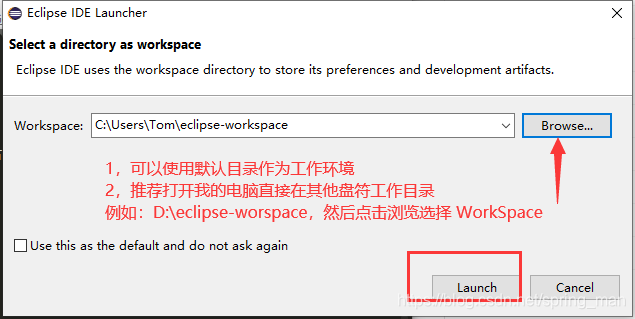
扩展:使用Eclipse编写第一个Java程序HelloWorld
